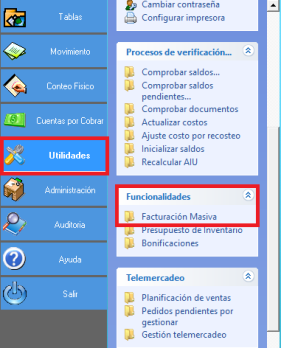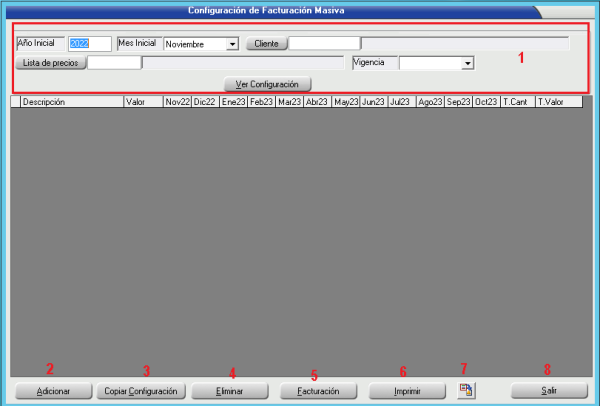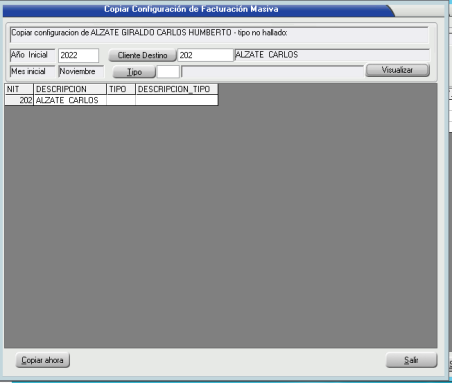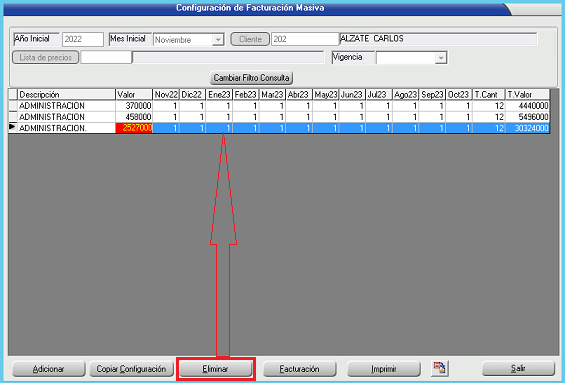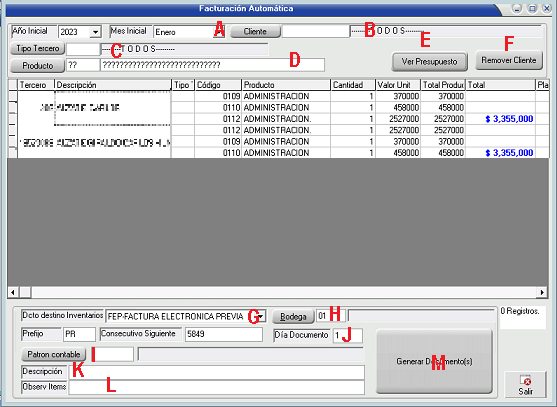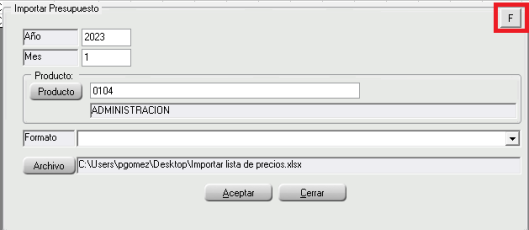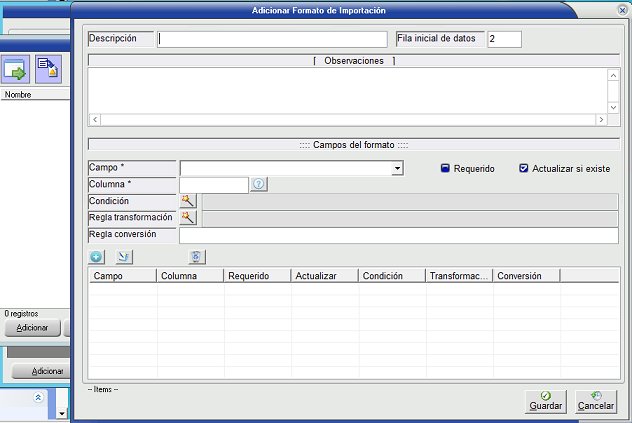Facturación masiva
Esta funcionalidad permite realizar facturación de varias facturas a la vez.
Esta funcionalidad se encuentra ubicada en:
- Modulo comercial
- Utilidades
- Funcionalidades
- 'Facturación masiva'
Al dar clic en esta opción abre la pantalla para la facturación masiva.
1- Filtros[edit | edit source]
En esta sección se ingresa los datos requeridos para ver la configuración (Presupuesto) del tercero:
- Año inicial - mes inicial: En este campo se ingresa el año y mes en el que se va a cargar el presupuesto.
- Cliente: Este filtro es obligatorio, se ingresa el tercero al que se le va a cargar el presupuesto
- Lista de precios
- Vigencia
- Ver configuración: Al ingresar los datos anteriores se da clic en el botón 'Ver configuración' para cargar los datos del presupuesto.
2- Adicionar[edit | edit source]
Si el tercero no tiene un presupuesto, este se debe ingresar desde esta opción de 'Adicionar', al dar clic en esta opción abre el siguiente cuadro:
- Producto: Se ingresa el producto que se va a ingresar al presupuesto
- Cant: Se ingresa la cantidad de producto por mes, en la parte superior de este campo esta el mes, que empieza a contar desde el año y mes inicial que se ingreso en los filtros para ver la configuración. Para pasar de una columna a otra se puede con la tecla tab.
- Precio: En este campo se llena automáticamente con el precio del producto. Este campo se puede modificar o eliminar.
Nota: Si se ingresa cantidad en uno, varios o todos los meses, se debe ingresar esos mismos meses con precio y viceversa de lo contrario no deja ingresar el presupuesto del producto.
- Cliente: Este campo carga automáticamente el cliente que se filtro en ver configuración, este cliente se puede cambiar, es decir se puede editar ingresando otro cliente.
- Aceptar: Después de ingresar todos los datos del presupuesto, clic en el botón crear.
Nota: Se le pueden adicionar todos los productos que se deseen a un mismo cliente, si se esta filtrando por ese cliente estos se irán mostrando en la pantalla.
3- Copiar configuración[edit | edit source]
Esta funcionalidad permite copiar la configuración del presupuesto de un cliente a otro, al dar clic en esta opción abre el siguiente cuadro:
- Al abrir el cuadro el trae automáticamente el año y mes inicial que se le definió a cliente anterior, trae el nombre del cliente anterior en la parte superior.
- Cliente destino: Se selecciona el cliente destino al cual se le va a copiar la configuración de presupuesto del cliente anterior
- Tipo: Selecciona el tipo de cliente, esta opción es opcional.
- Visualizar: Clic en el botón 'Visualizar' para ver la información del nuevo cliente.
- Copiar ahora: Después de ingresar e nuevo cliente, clic en el botón 'Copiar ahora', mostrar un cuadro de advertencia diciendo 'se borrara la configuración existente el cliente destino desea continuar', es decir que si continua si el cliente destino ya tenia un presupuesto ese se eliminara y quedara el nuevo que se va a copiar.
- Cuando el proceso haya terminado con éxito se puede consultar en la opción 'Ver configuración' ingresando el cliente.
4- eliminar[edit | edit source]
Esta opción permite eliminar productos del presupuesto creado, se elimina el que este seleccionado
5- Facturación[edit | edit source]
Esta opción permite realizar la facturación masiva del o los presupuestos, al dar clic en esta opción abre el siguiente cuadro:
A- Año inicial - mes inicial: Este filtro trae por defecto el año y mes en el que se esta, este se puede cambiar por el año y mes inicial en el que se desea cargar los terceros con los presupuestos.
B- Cliente: En este filtro ingresa el tercero al cual se le va a generar la facturación, de no ingresar tercero carga todos los terceros con presupuesto en el año y mes ingresados.
C- Tipo tercero: En este filtro ingresa si se desea filtrar por tipo de tercero, solo carga los terceros con el tipo de tercero ingresado, si no se ingresa dato carga todos.
D- Producto: En este filtro ingresa si solo se quiere cargar el presupuesto de cada tercero por un producto especifico, al ingresar el producto solo carga los terceros que tengan ese producto y los carga con ese unico producto, genera la facturación con ese unico producto, de no ingresar producto carga todos los productos que tengan en el presupuesto.
E- Ver presupuesto: Al dar clic en esta opción permite ver el presupuesto del tercero a filtrar o de todos los terceros si no se ingreso tercero.
F- Remover cliente: Esta opción permite eliminar un cliente seleccionado de la lista.
Nota: Cuando en la lista muestra el valor total en color azul allí termina el presupuesto de cada cliente.
G- Documento destino inventarios: En esta opción selecciona el documento de inventarios en el cual se va a generar la 'facturación masiva', después de generarla se va a movimiento/documentos, ingresa al tipo de documento que se selecciono y allí van a a estar los documentos generados.
H- Bodega: En esta opción selecciona la bodega del documento
I- Patrón contable: En esta opción se debe seleccionar el patrón contable pata la contabilización este campo es obligatorio.
J- Dia documento: En este opción se ingresa el día en el que se desea crear la factura, ese día corresponderá al año y mes que se ingreso en la parte superior, si se ingresa '0' en el día tomara el ultimo día del mes, si se ingresa '99' creara una factura por cada día del mes empezando desde el primer día hasta el ultimo. Esto lo hace por cada presupuesto en caso de a ver varios clientes.
- Consecutivo siguiente: El sistema por defecto trae el consecutivo siguiente en el que va el documento que se selecciono en documento destino.
- Prefijo: EL sistema trae por defecto el prefijo del documento que se selecciono en documento destino.
K- Descripción: En esta opción ingresa las observaciones sobre el documento, estas observaciones se visualizaran en el campo observaciones de la cabecera del documento.
L- Observaciones ítems: En este campo se ingresan las observaciones, es decir información sobre los productos, estas observaciones se visualizaran en el campo de observaciones de cada ítem.
M- Generar documento: Después de ingresar todos los datos clic en el botón 'Generar documento'.
Salir: Al dar clic en esta opción se sale de la opción de generar documento.
6- Imprimir[edit | edit source]
Esta opción permite imprimir el informe de presupuesto por cliente, al dar clic en esta opción abre el siguiente cuadro:
- Año inicial y mes inicial: Se ingresa el año y mes inicial en el que se creo el presupuesto
- Cliente: Se ingresa el cliente al cual se le desea imprimir el presupuesto, de no ingresar imprime por todos los clientes de ese mes y año.
- Tipo de tercero: Se ingresa el tipo de tercero si se desea filtrar por tipo de tercero de no ingresar imprime por todos los tipos de documentos en ese mes y año
- Producto: Selecciona el producto por el cual se desea imprimir el informe, de no ingresar imprimir todos los productos.
- Información a imprimir: Selecciona como quiere imprimir el informe si por valores o cantidades.
7- Importar[edit | edit source]
Esta opción permite importar presupuesto desde Excel, al dar clic en esta opción abre el siguiente cuadro:
- Para importar primero se debe tener un formato el cual debe ser el mismo que este en el Excel, para crear este formato clic en la letra 'F' que esta encerrada en el cuadro rojo.
Se llenan los campos del formato donde se ingresa el nombre del campo y la columna, la columna es a misma que debe ir en Excel, estos dos campos son obligatorios.
- Después de tener el formato, ingresa los datos en el cuadro de importar presupuesto y procede a importar el presupuesto el cual quedara en el cliente que se selecciono a la hora de importar o en todos si no se selecciona.